Авира не видит вирусы
Обновлено: 26.04.2024
Avira Free Antivirus
Друзья, как вирусы попадают к нам на компьютер из интернета? А вот как. Всё что мы видим на интернет страницах при путешествии по сети, к примеру HTML-файлы, изображения, а так же скрипты, и так далее, всё это в первую очередь попадает в кэш браузера, а затем на выполнение в веб-браузер, вот и всё. Модуль Web Protection контролирует и проверяет на вирусы передачу файлов по сети, на самом деле средство хорошее и мы его тоже установим и рассмотрим, но знайте, полностью на него полагаться нельзя. Поэтому голову свою, при интернет серфинге не выключайте.
Ну и насчёт того, где скачивать то, что вам нужно. Выработал я за много лет привычку, брать программное обеспечение непосредственно у разработчиков и вам советую поступать так же, ну а Web Protection не установился у вас потому, что при установке вы не поставили галочку в нужном месте. Давайте вместе скачаем на официальном сайте и правильно установим данный антивирус Avira Free Antivirus , ну и конечно посмотрим как он работает. И ещё, запустим в систему вирус и понаблюдаем за действиями немецкого антивируса.

Основные модули защиты Avira Free Antivirus.
System Scanner представляет собой хорошую защиту ваших файлов от троянов и червей.
AHeAD Technology новая технология останавливает ранее неизвестные вирусы анализируя код.
AntiBot защитит ваш компьютер от превращения в зомби и дальнейшего использования плохими людьми в своих целях.
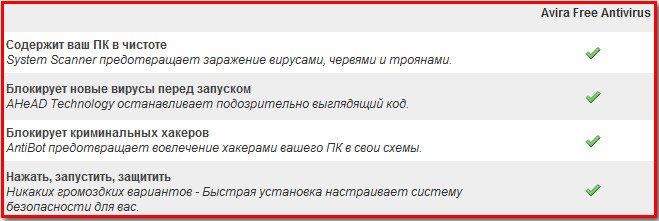
Выбираем нашу с вами версию и жмём скачать.
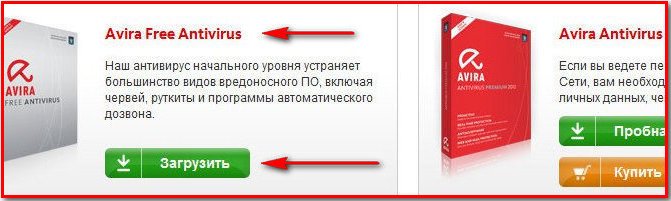

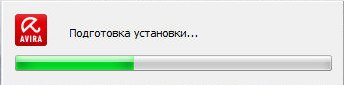
Принимаем условия и Быструю установку.
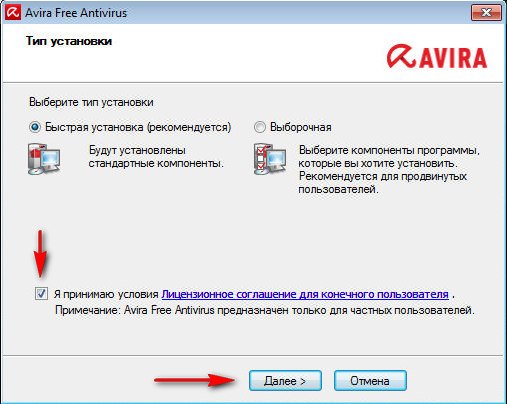
Если вам нужен модуль Web Protection, то он ставится с Avira Search Free Toolbar, который интегрируется в Internet Explorer, ставим галочку.
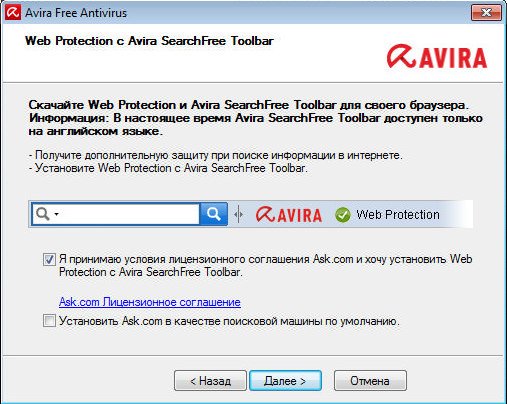
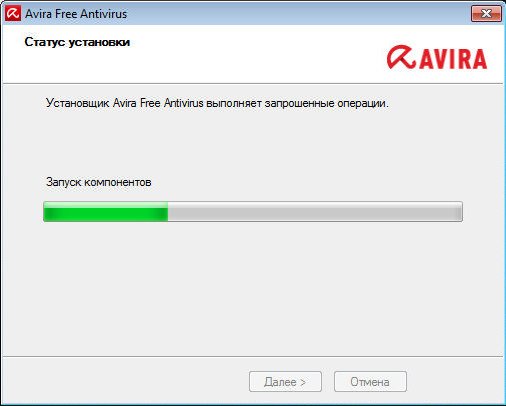
Сразу за установкой, следует обновление сигнатур угроз Avira Free Antivirus и быстрая проверка, от которой вы можете отказаться.
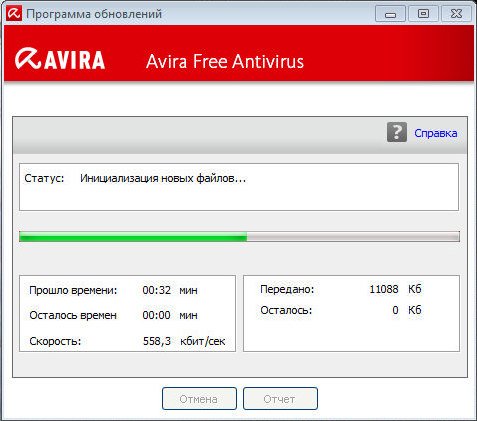
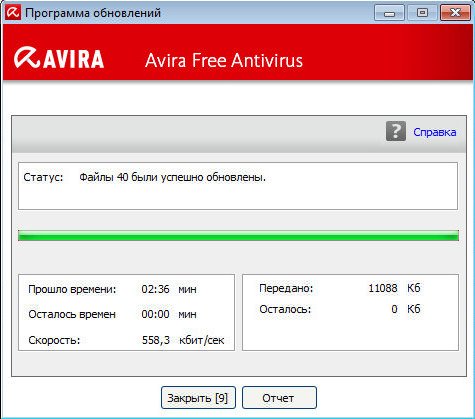





Запускаем в систему один из последних вирусов. Сразу следует моментальная реакция антивируса Avira Free Antivirus. Файл .ехе с вирусом запустить не удаётся, срабатывает скорее всего проактивная защита антивируса, основанная на поведенческом анализе.
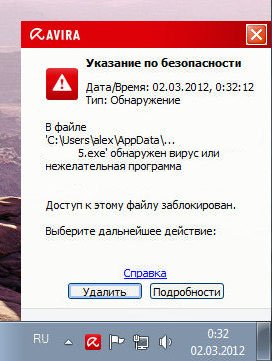
Нельзя сказать, что настройки программы очень сложные, с ними без труда справится обычный пользователь.
System Scanner, с помощью него вы сможете проверить любую папку или файл на вашем компьютере.
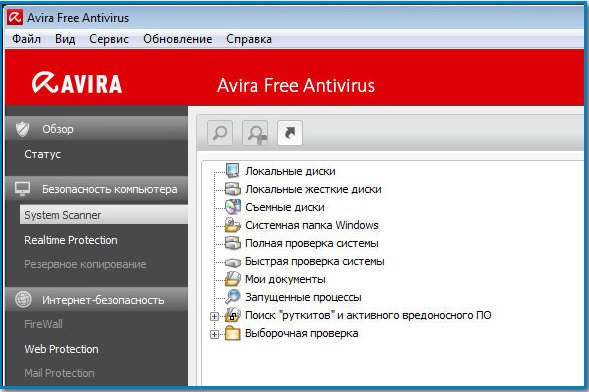
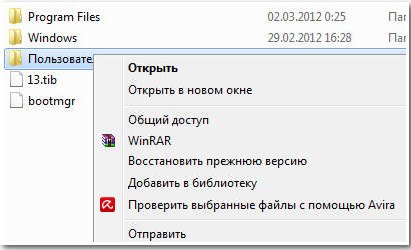
RealTime protection, можно сказать главный модуль защиты антивируса, осуществляет постоянный контроль за файловой системой.
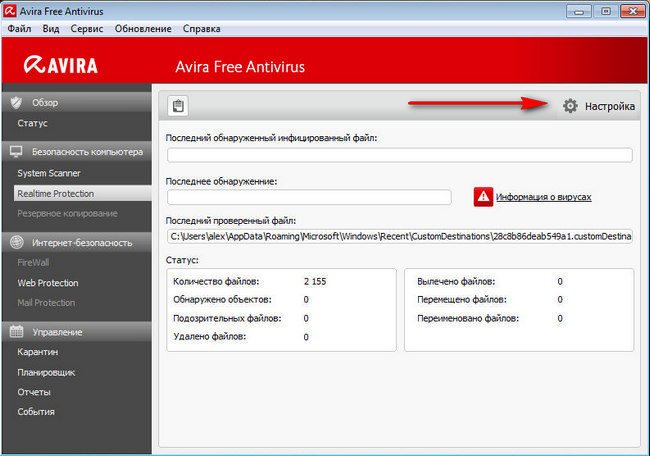
Что бы здесь что-то изменить, нажмите Настройка, далее зайдите в Экспертный режим, нажмите Да.
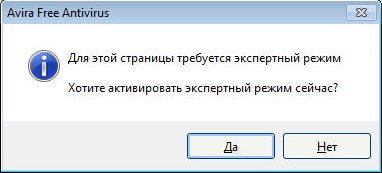
И мой Вам совет. Не меняйте здесь без знания дела ничего, так как по умолчанию всё хорошо настроено. Режим сканирования к примеру Во время чтения и записи, самый приемлемый.
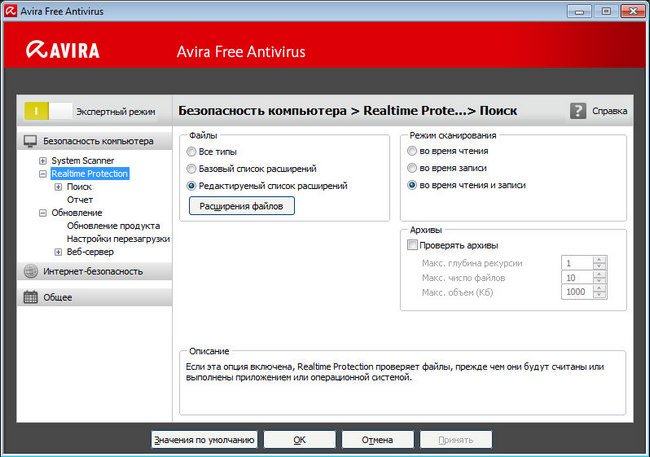
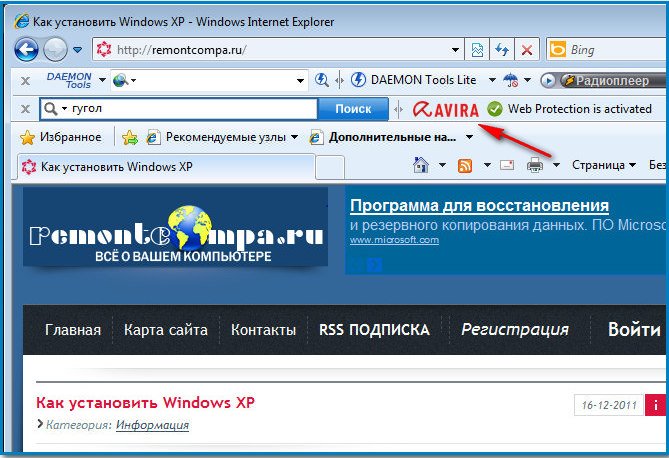
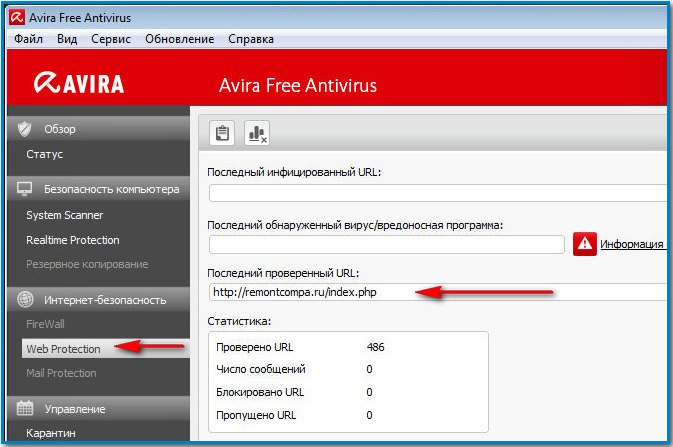
Планировщик. Можно запланировать проверку на вирусы вашего компьютера на удобное вам время. Или создать новую задачу.
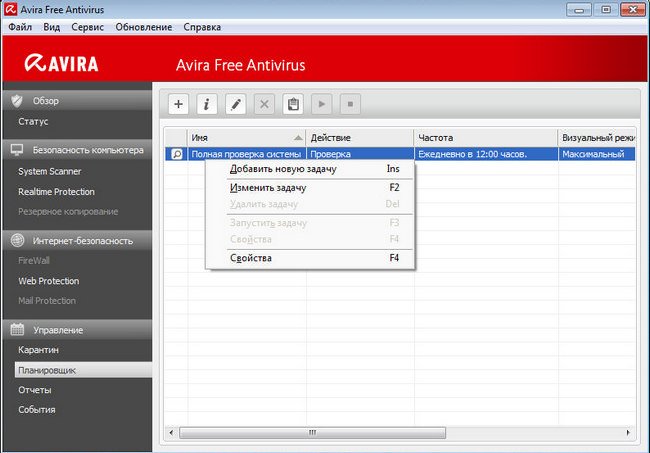
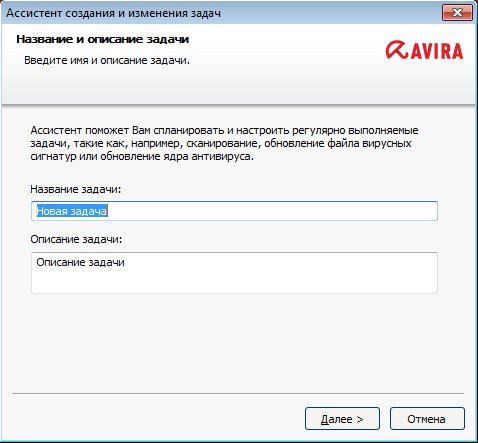
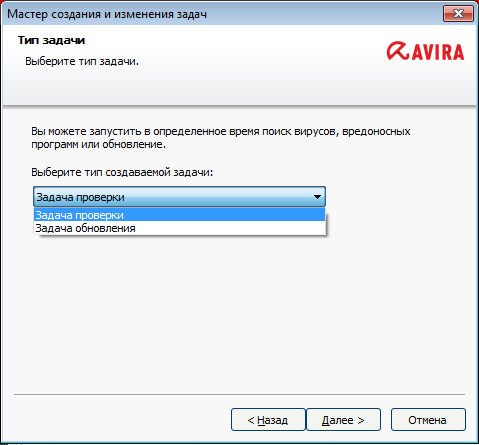
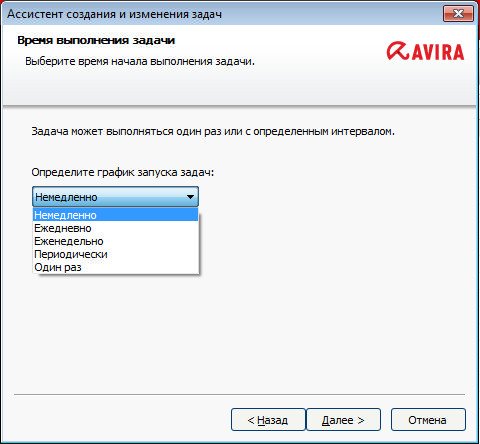
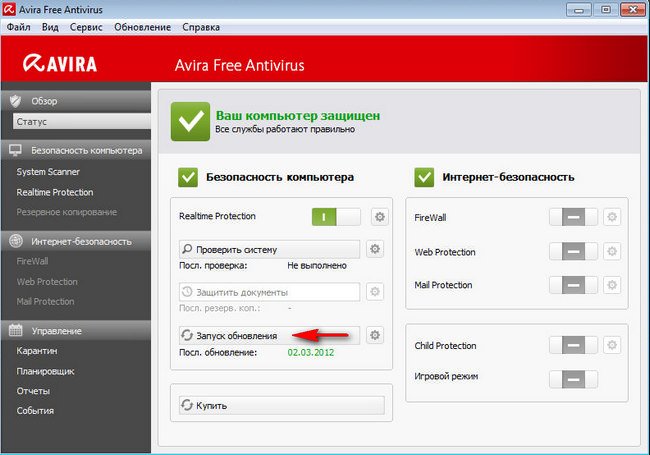
Проверка загрузочной записи, есть даже такая функция
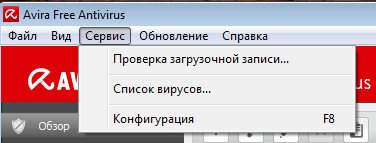

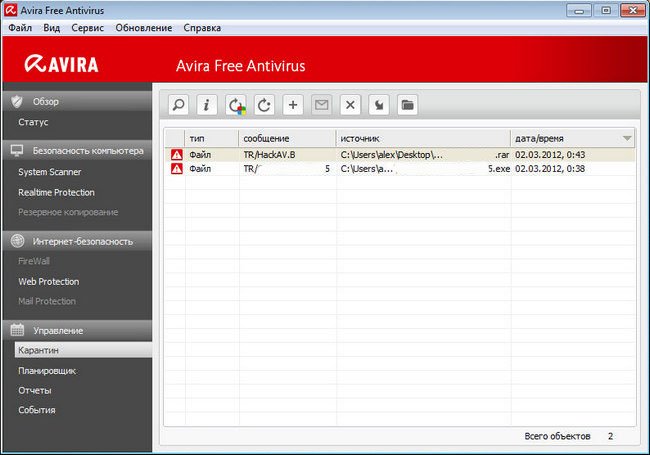
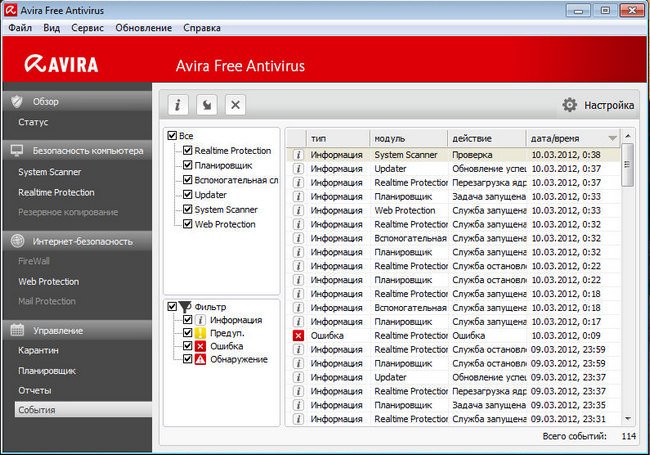
Если вы захотите удалить или переустановить Avira Free Antivirus, то можете сделать это в разделе Установка и удаление программ в Панели управления Windows.
Все эти факторы (особенно в совокупности) говорят о том, что на вашем компьютере есть нежелательное ПО ( вирусы , рекламные скрипты, трояны и т.д.) .
Причем, обычный антивирус, даже после полной проверки компьютера, частенько пишет, что все в порядке и вирусы не найдены. И в этот момент есть ощущение, что здесь что-то не так: компьютер ведет себя странно, но антивирус бездействует. 😥
Собственно, в этой статье хочу порекомендовать небольшой рецепт очистки как раз для таких случаев, когда не совсем понятно, как вернуть компьютер к нормальной работе (когда по всем признакам компьютер заражен вирусом, но обычный антивирус их не видит. ).
👉 В помощь!
Несмотря на то, что я написал выше, это не означает, что нужно отказаться от антивируса! Лучшее ПО для защиты ПК на этот год я приводил в этой подборке -->

Удаление невидимого вредоносного ПО
(очистка Windows от классических вирусов, тулбаров, adware, и пр.)
- 👉 Не отправляйте никакие SMS, как требуют некоторые баннеры, всплывающие на рабочем столе! Компьютер у вас, скорее всего, не "излечится" от этой заразы, а деньги можете потерять.
- 👉 Установите современный антивирус. Отмечу, что некоторые виды вирусов блокируют доступ к сайтам известных антивирусов (если это так, попробуйте загрузить подобные продукты с др. софтовых сайтов);
- 👉 Сделайте сразу же резервную копию всех важных данных, и желательно на съемном носителе (на будущее: желательно ее делать заблаговременно);
- 👉 Если вирус заблокировал доступ к рабочему столу (загородил все инструменты своими баннерами) - попробуйте загрузить Windows в безопасном режиме. На крайний случай, воспользуйтесь LiveCD-флешкой / диском.
Многие разработчики знаменитых антивирусных программ в последнее время выпускают онлайн-версии своих продуктов. Принцип работы с ними достаточно простой: загрузив к себе "относительно"-небольшой файл и запустив его, он автоматически проверит вашу систему на вирусы.
Причем, подобные продукты не конфликтуют с установленным антивирусом в системе, работают во всех современных версиях Windows, не требуют установки, и у них всегда актуальная антивирусная база.
На скрине ниже приведен процесс проверки ПК с помощью 👉 ESET Online Scaner (ссылка на ПО)

Работа сканера ESET’s Free Online Scanner
На следующем скрине приведена работа лечащий 👉 утилиты от F-Secure

F-Secure - вредоносные элементы не найдены

Dr.Web CureIt - обнаружена 1 угроза
В общем, какой бы продукт вы не выбрали — рекомендую полностью прогнать им свою систему. Нередко, удается найти десятки угроз, которые пропустил штатный установленный антивирус.
ШАГ 2: удаление рекламных надстроек с помощью AdwCleaner
Могу сказать, что в последнее время куда больше распространены не классические вирусы, а рекламное ПО и трояны. Они встраиваются в самые популярные приложения (браузеры, например), и не редко мешают нормально работать, просто отвлекая навязчивостью, или вообще блокируя нужные опции. 😥
Причем, избавиться от этого рекламного ПО (во многих случаях) — сложнее чем от классических вирусов. Как правило, обычный антивирус не находит ничего подозрительного и сообщает, что у вас все в порядке.
👉 Дело все в том, что они как бы "встраиваются" в браузер (например, под видом плагина или какой-то надстройки) , иногда добавляют нужные строки в ярлык браузера, изменяют файл HOSTS и пр.
К счастью, для очистки Windows от этих вредоносных скриптов — есть свои программы, и одну из них я порекомендую ниже. Работает она параллельно вашему антивирусу (т.е. удалять его не нужно) и способна избавить от "львиной" доли проблем.
Буду считать, что убедил ее попробовать. 😉👍
После запуска AdwCleaner, для начала проверки компьютера - нужно нажать всего лишь одну кнопку " Scan Now" (или "Сканировать", в зависимости от перевода). См. скриншот ниже. 👇

AdwCleaner: главное окно (кнопка начала сканирования "Scan Now")
Время проверки Windows на "среднем" по сегодняшним меркам компьютере - составит всего лишь 3-5 мин. (а то и быстрее). Всё потенциально нежелательное ПО, что найдется при сканировании - будет автоматически удалено и изолировано (т.е. от пользователя не нужно знать абсолютно ничего, этим, собственно, она мне и нравится).
Примечание!
После проверки вашего компьютера, он будет автоматически перезагружен . После загрузки Windows вам будет предоставлен отчет о его проверки.
Перед началом сканирования системы - рекомендую закрыть все другие приложения и сохранить все открытые документы.
ШАГ 3: проверка с помощью Malwarebytes Anti-Malware
В рамках этой статьи не могу не порекомендовать еще одну замечательную утилиту - Malwarebytes Anti-Malware (кстати, сравнительно недавно в нее встроена AdwCleaner, которую я рекомендовал чуть выше).
Malwarebytes Anti-Malware / Лого
- - сканирование всех дисков в системе;
- - обновление базы в ежедневном режиме (для противодействия даже только-только появившемся вирусам);
- - эвристический анализ (позволяет обнаруживать большое числе вредоносных файлов, которых еще нет в базе);
- - все изолированные файлы помещаются в карантин (если программа ошиблась - вы можете восстановить любой из них);
- - список исключений файлов (которые не требуется сканировать);
- - благодаря технологии Chameleon, программа может запуститься даже тогда, когда все аналогичные программы блокируются вирусом;
- - поддержка русского языка;
- - поддержка все популярных ОС Windows: Vista, 7, 8, 10, 11.
Для начала сканирования системы Windows - запустите Malwarebytes Anti-Malware, откройте раздел " Scan " (или "Проверка") и нажмите кнопку в нижней части экрана - " Scan Now " (или "Начать проверку", если у вас русская версия, см. скрин ниже). 👇
Полная проверка системы с помощью Malwarebytes Anti-Malware
Кстати, по своему опыту могу сказать, что Malwarebytes Anti-Malware отлично справляется со своей задачей. После его сканирования и очистки, большинство мусорного ПО - будет обезврежено и удалено. В общем, рекомендую к ознакомлению!
Также рекомендую ознакомиться со статьей об удалении вирусов из браузера (ссылка ниже).
*
👉 В помощь!
Как удалить вирус из браузера за 5 шагов — см. инструкцию по шагам
ШАГ 4: восстановление системных настроек
После того, как ваш компьютер (ноутбук) будет просканирован (и обезврежен 😉) предыдущими утилитами, рекомендую его прогнать еще одной интересной и полезной программой - AVZ.
Ее я неоднократно рекомендовал на страницах блога, сейчас же порекомендую три шага, которые в ней необходимо сделать для ликвидации проблем (если они еще остались).
AVZ, кстати говоря, позволяет восстановить некоторые системные настройки Windows, доступ к диспетчерам, и пр. моменты (которые могли испортить вирусы при заражении).
- Троянских программ;
- Надстроек и тулбаров в веб-браузере;
- SpyWare и AdWare модулей;
- BackDoor модулей;
- Сетевых червей и т.д.
Как просканировать на вирус компьютер в AVZ
После запуска программы, выберите системный диск (хотя бы его, желательно все). Обычно он всегда помечен характерным значком .
После этого в правой части экрана нажмите кнопку " Пуск " для начала сканирования (кстати, над кнопкой " Пуск " можно сразу же выбрать, что делать с вредоносным ПО, например, удалять ).

Начало проверки в AVZ | Кликабельно
Как правило, проверка системного диска с Windows на наличие вирусов проходит достаточно быстро (5-10 мин.). Кстати, рекомендую перед такой проверкой, на время, выключить свой основной антивирус (это несколько ускорит сканирование).
Как закрыть дыры в настройках в Windows
Не секрет, что в Windows есть некоторые параметры, которые не отвечают оптимальным требованиям безопасности. Например, среди прочих, авто-запуск вставляемых дисков и флешек. И, разумеется, некоторые виды вирусов, как раз этим пользуются.
Чтобы исключить подобные настройки и закрыть подобные дыры, в AVZ достаточно открыть меню " Файл/Мастер поиска и устранения проблем " (см. скрин ниже). 👇

Файл - мастер поиска и устранения проблем (в AVZ)
Далее выбрать категорию проблемы (например, " Системные проблемы "), степень опасности (рекомендую выбрать " Проблемы средней тяжести ") и начать сканирование.

Мастер поиска проблем
Как восстановить системные настройки в Windows
После заражения компьютера вирусами, рекламным ПО и пр. - многие параметры и системные настройки в Windows изменяются. Например, у вас могут быть заблокированы для просмотра некоторые сайты, возможно, что будет стоят запрет на открытие редактора реестра, изменены настройки Internet Explorer и т.д.
Чтобы все это привести в норму, в утилите AVZ есть специальная вкладка для восстановления всех самых основных параметров. Чтобы ее открыть, нажмите: " Файл/Восстановление системы " (как на скриншоте ниже). 👇

Восстановление системы (в AVZ)
Далее перед вами предстанет список того, что можно восстановить: просто отмечаете галочками, что нужно (можно, кстати, отметить все) и жмете кнопку " Выполнить отмеченные операции ". 👇

Восстановление настроек системы (AVZ)
Как правило, после проведенного восстановления, компьютер начинает работать в штатном режиме.
Если вдруг вышеперечисленное не помогло, обратите внимание на еще несколько советов в шаге 5.
ШАГ 5: еще несколько советов, если предыдущие не помогли
1. Сканирование системы в безопасном режиме
В некоторых случаях очистить компьютер от вирусов без безопасного режима - нереально! Дело в том, что в безопасном режиме Windows загружает самый минимальный набор ПО, без которого невозможна ее работа (т.е. многое нежелательное ПО в этом режиме просто не работает!).
Таким образом, многое из того, что нельзя удалить в обычном режиме, легко удаляется в безопасном.
Если у вас не получается запустить утилиты, которые я рекомендовал выше, попробуйте их запустить в безопасном режиме. Вполне возможно они не только откроются, но и найдут все, что от них "прячется".
Чтобы зайти в безопасный режим — при загрузке компьютера нажмите несколько раз кнопку F8 — в появившемся соответствующем меню выберите данный режим.
👉 Инструкция!
Как зайти в безопасный режим в Windows - см. инструкцию
2. Восстановление системы
Если у вас есть контрольная точка восстановления, которая была создана до заражения вашего компьютера вирусами и рекламным ПО, вполне возможно, что, откатившись к ней, вы исправите ситуацию.
3. Переустановка Windows
Вообще, я не сторонник по каждому "чиху" переустанавливать систему. Но в некоторых случаях, гораздо проще и быстрее переустановить систему, чем мучиться с вредоносным ПО.
👉 Инструкция!
Установка Windows 11 с флешки (все действия по шагам).
Причина: Ваше интернет-соединение неактивно. Поэтому Avira AntiVir Personal не может найти веб-сервер в интернете.
Проверьте, работают ли другие Интернет-службы (напр., WWW или Email). Если они не работают, восстановите интернет-соединение.
Причина: Прокси-сервер недоступен.
Проверьте, не изменился ли логин для регистрации на прокси-сервере, установите в случае необходимости Ваши настройки.
Причина: файл update.exe блокируется Вашим персональным межсетевым экраном.
Убедитесь в том, что файл update.exe не блокируется Вашим персональным межсетевым экраном.
Иначе:
Проверьте параметры в настройках (режим эксперта) в Общее :: Обновление. (См. также Avira не обновляется)
Вирусы и вредоносные программы невозможно удалить или переместить.
Причина: Файл загружается Windows и находится в активном состоянии.
Обновите Avira AntiVir Personal.
Если Вы используете операционную систему Windows XP, отключите восстановление системы.
Запустите компьютер в безопасном режиме.
Запустите Avira AntiVir Personal и настройку (режим эксперта).
Выберите Сканер :: Поиск :: Файлы :: Все файлы и подтвердите нажатием OK .
Запустите проверку всех локальных дисков.
Запустите компьютер в нормальном режиме.
Проверьте систему в нормальном режиме.
Если другие вирусы не обнаружены, включите восстановление системы, если Вы им пользуетесь.
Иконка показывает, что программа отключена (зонтик в трее закрыт, не открывается)
Причина: Служба Realtime Protection (т.е. работа в реальном времени) остановлена.
В центре управления (т.е. на главной странице) в разделе Безопасность компьютера напротив названия Realtime Protection передвиньте ползунок включения. Если он уже включен, попробуйте его отключить, а потом снова включить. .
Причина: Realtime Protection блокируется брандмауэром.
В настройках своего брандмауэра установите полное разрешение для Realtime Protection. Модуль Realtime Protection работает исключительно с адресом 127.0.0.1 (localhost). Не устанавливается соединение с интернетом.
Иначе:
Компьютер работает очень медленно, когда я выполняю резервное копирование данных.
Причина: Realtime Protection во время создания резервной копии проверяет все файлы, с которыми работает резервное копирование данных.
В настройках выберите (режим эксперта) Realtime Protection :: Поиск :: Исключения и введите название процесса программы резервного копирования.
Мой брандмауэр сообщает о Realtime Protection как только я их включаю.
Причина: Связь между AntiVir Realtime Protection осуществляется по протоколу интернета TCP/IP. Брандмауэр отслеживает все соединения, производящиеся по этому протоколу.
Установите полное разрешение для Realtime Protection. Модуль Realtime Protection работает исключительно с адресом 127.0.0.1 (localhost). Не устанавливается соединение с интернетом.
Примечание
Мы рекомендуем Вам регулярно производить обновление продуктов Microsoft для того, чтобы закрыть возможные бреши в безопасности .
Avira не обновляется
Если антивирусная программа Avira Free Antivirus не обновляется смотрите эту страницу.
Горячие клавиши
Горячие клавиши дают возможность использовать альтернативную навигацию по Avira AntiVir Personal, вызывать отдельные модули и запускать действия.
Ниже приводится список команд (горячие клавиши), доступных в Avira AntiVir Personal. Подробную информацию о функциях Вы найдете в соответствующих разделах справочной системы.
В диалоговых полях
Горячие клавиши
Описание
Ctrl + Tab
Ctrl + Page Down
Навигация в центре управления
Перейти к следующему разделу.
Ctrl + Shift + Tab
Ctrl + Page up
Навигация в центре управления
Перейти к предыдущему разделу.
Навигация по вкладкам настроек
Сначала установите курсор мышки на вкладку настроек.
Переход к следующей опции / группе опций.
Переход к предыдущей опции / группе опций.
Переключение между опциями в выделенном ниспадающем списке или в одной группе опций.
Добрый всем день.Такой вопрос стоит AVIRA FREE при выборочном сканировании системы находит вирусы но в карантин их не отправляет.Когда запускаю полную проверку системы АНТИВИРУС доходит до реестра и проверка зависает на файле ntdll.dll.Данный файл проверял отдельно чисто находится в нужном месте.Проверку проводил и в безопасном режиме тоже самое.Антивирус пробовал настраивать сам потом по инету выставлял настройки по умолчанию ничего не помогает.Базы обновляются ежедневно.Система Windows XP SP3.Да чуть не забыл не могу зайти на официальные сайты AVIRA или AVAST другие сайты работают нормально.ХОСТ файл проверял всё чисто.Сама система работает нормально найденные вирусы удаляю вручную хотелось бы верить)Помогите пожалуйста найти причину описанных неполадок. Уже крыша едет от попыток выяснить причину.
Я понял в чем ваша беда. Вы слишком серьёзны. Умное лицо еще не признак ума, господа. Все глупости на земле совершаются именно с этим выражением лица. Улыбайтесь, господа. Улыбайтесь! Барон Мюнхгаузен
Добрый всем день.Такой вопрос стоит AVIRA FREE при выборочном сканировании системы находит вирусы но в карантин их не отправляет.
В первую очередь хорошо бы выяснить, что именно у вас находит авира, а отсюда уже предпринимать что-то дальше. LiveCD, к сожалению, тоже не панацея. Каждый вирус лечится своими методами.
Спасибо Вам за ответы.Адрес скопировал полезный сайт и попробую то что вы посоветовали.По поводу того какие вирусы находит то по названию понял что ТРОЯНЫ.Авира нашла в папке Sun удалил вручную.Провёл выборочное сканирование системы папка за папкой чисто. Надо до реестра добраться.Но почему я попросил совета что делать?Потому что хочу разобраться что блокирует работу сайтов АВИРА и АВАСТ что блокирует работу сканера АВИРЫ и почему при сканировании антивирус спотыкается на двух файлах ntdll.dll и smss.exe и почему вообще антивирус так работает.Просмотр реестра показал что smss.exe в нужной ветке и нужном разделе а вот по поводу ntdll.dll возникли вопросы на которые надо найти ответы.Хотелось бы знать сколько записей имеет ntdll.dll в реестре.Может я ошибаюсь но возможно такое что АВИРА тоже заражена.Методы лечения вирусов разные но мне помогал пока один УДАЛЕНИЕ если системный файл(проносило) то замена.Постоянно слежу за системой но как видно плохо буду рыть дальше.
. LiveCD, к сожалению, тоже не панацея. Каждый вирус лечится своими методами.
К сожалению, да. Но если антивирус системы блокирован, то шансы на удаление виря при загрузке с диска довольно высоки. Ну на крайний случай всегда остаётся "Total Annihilation"
Я понял в чем ваша беда. Вы слишком серьёзны. Умное лицо еще не признак ума, господа. Все глупости на земле совершаются именно с этим выражением лица. Улыбайтесь, господа. Улыбайтесь! Барон Мюнхгаузен
По поводу того какие вирусы находит то по названию понял что ТРОЯНЫ
Исчерпывающе. Троян - трояну рознь.
Может я ошибаюсь но возможно такое что АВИРА тоже заражена.
Не исключено, если заражение - файловое, но чаще вредоносы все-таки не заражают антивирусные файлы, а блокируют их запуск.
Методы лечения вирусов разные но мне помогал пока один УДАЛЕНИЕ если системный файл(проносило) то замена.Постоянно слежу за системой но как видно плохо буду рыть дальше.
Все так, только нужно знать, какие изменения вирус вносит в систему. Кстати, часто бывает так, что вредонос, переписывает на себя (на свою dll) часть системных функций и после его удаления система или не запустится, или вы получите неопределенные проблемы.
Ковыряние в реестре через regedit - дело неблагодарное, кроме как чтобы просмотреть некоторые места автозапуска (а таких мест больше 20). Для этого (для ручного поиска вредоносов в системе) существуют AV-утилиты: uVS, AVZ и т. д. Но с ними нужно учиться работать - они не безопасны.
Еще раз спасибо что следите за темой.Скачал Dr.Web LiveCD записал на диск на днях опробую.По поводу изменений которые внёс вирус в систему полностью с вами согласен поэтому я и грешу именно на ntdll.dll как ранее писал что хотел бы знать какие записи в реестре содержит эта библиотека(поиск реестра показал 3 записи в HKEY_LOCAL_MACHINE (HKLM)хотя возможно проблема может скрываться где угодно но надо с чего то начинать.Мои походы в реестр ограничиваются именно проверкой мест которые советуют проверять в интернете дальше не захожу)Вчера попробовал программку RootkitBuster.exe которая нашла 21 Rootkit но (как уверял я так понял автор находит и удаляет)чуда не произошло после перезагрузки воз и ныне там.)В общем посмотрю что покажет проверка с помощью диска а там видно будет.Извините за сумбур в изложении я не профи просто хочу знать что делать если что случится(минус проблемы с английским).
Если вы сомневаетесь в системном файле - проверьте хеш и цифровую подпись. Особенно подпись. Если ее не будет - большая доля вероятности того, что файл подменен. Хэш нужен для сравнения с нормальным файлом той же версии системы. Если совпадет - беспокоиться не о чем. А по поводу запуска - подмененный файл будет запускаться оттуда же, откуда и нормальный. Поэтому перетряхивать реестр на предмет где он там сидит - неn смысла.
Подмененные системные файлы может обнаружить виндовая утилита sfc.
По поводу запуска кучи антивирусов совместно и по одиночке. Есть хорошие шансы получить не вирусную проблему, а антивирусную. То есть, когда система начинает сыпаться в результате действия антивирусов. По своему опыту - если вижу что-то подобное в логах клиента - просто накатываю систему поверх, без попыток разобраться, ибо дело это неблагодарное - вирус найти бывает гораздо проще, чем то, что выломал антивирус.
Avira Free Antivirus
Друзья, как вирусы попадают к нам на компьютер из интернета? А вот как. Всё что мы видим на интернет страницах при путешествии по сети, к примеру HTML-файлы, изображения, а так же скрипты, и так далее, всё это в первую очередь попадает в кэш браузера, а затем на выполнение в веб-браузер, вот и всё. Модуль Web Protection контролирует и проверяет на вирусы передачу файлов по сети, на самом деле средство хорошее и мы его тоже установим и рассмотрим, но знайте, полностью на него полагаться нельзя. Поэтому голову свою, при интернет серфинге не выключайте.
Ну и насчёт того, где скачивать то, что вам нужно. Выработал я за много лет привычку, брать программное обеспечение непосредственно у разработчиков и вам советую поступать так же, ну а Web Protection не установился у вас потому, что при установке вы не поставили галочку в нужном месте. Давайте вместе скачаем на официальном сайте и правильно установим данный антивирус Avira Free Antivirus , ну и конечно посмотрим как он работает. И ещё, запустим в систему вирус и понаблюдаем за действиями немецкого антивируса.

Основные модули защиты Avira Free Antivirus.
System Scanner представляет собой хорошую защиту ваших файлов от троянов и червей.
AHeAD Technology новая технология останавливает ранее неизвестные вирусы анализируя код.
AntiBot защитит ваш компьютер от превращения в зомби и дальнейшего использования плохими людьми в своих целях.
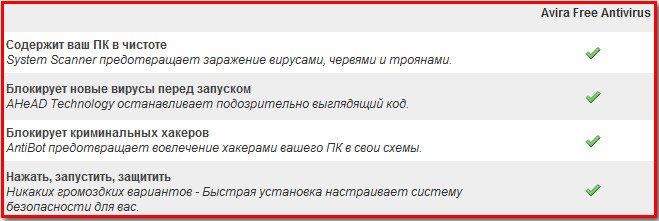
Выбираем нашу с вами версию и жмём скачать.
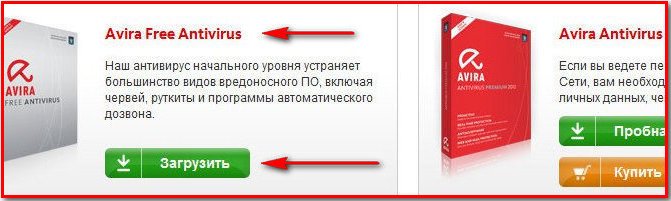

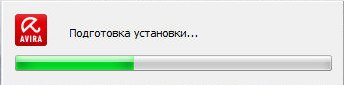
Принимаем условия и Быструю установку.
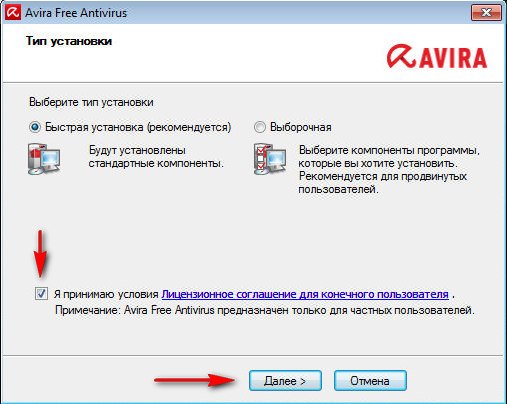
Если вам нужен модуль Web Protection, то он ставится с Avira Search Free Toolbar, который интегрируется в Internet Explorer, ставим галочку.
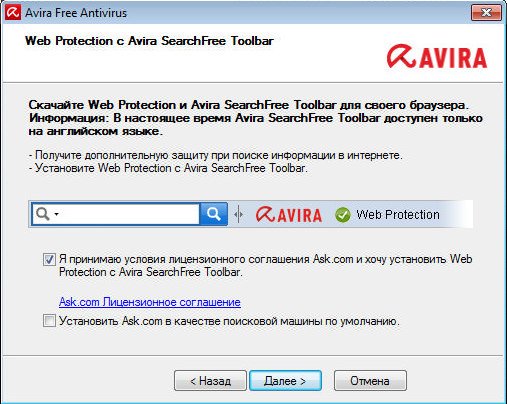
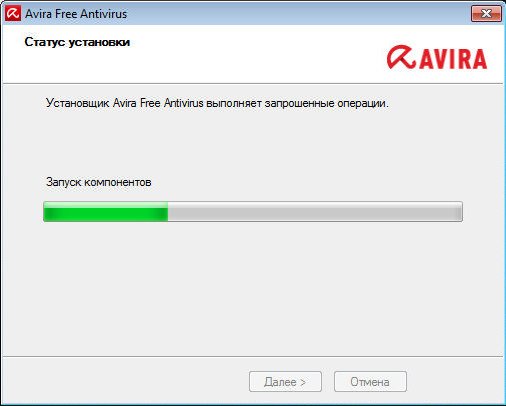
Сразу за установкой, следует обновление сигнатур угроз Avira Free Antivirus и быстрая проверка, от которой вы можете отказаться.
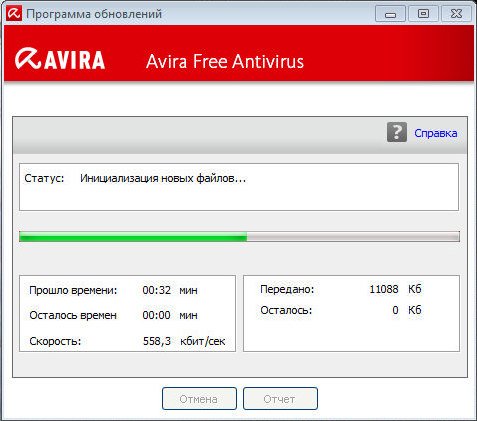
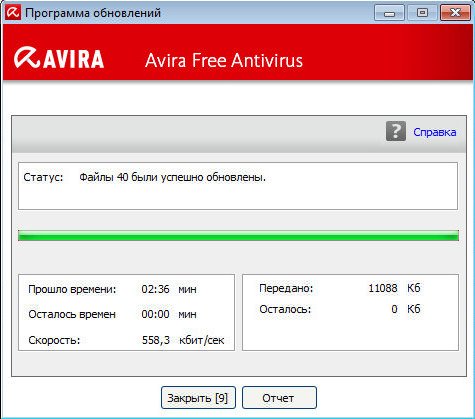





Запускаем в систему один из последних вирусов. Сразу следует моментальная реакция антивируса Avira Free Antivirus. Файл .ехе с вирусом запустить не удаётся, срабатывает скорее всего проактивная защита антивируса, основанная на поведенческом анализе.
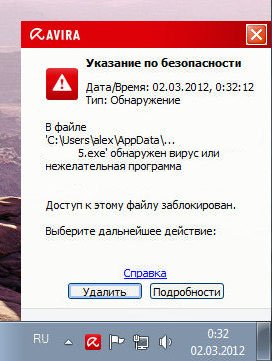
Нельзя сказать, что настройки программы очень сложные, с ними без труда справится обычный пользователь.
System Scanner, с помощью него вы сможете проверить любую папку или файл на вашем компьютере.
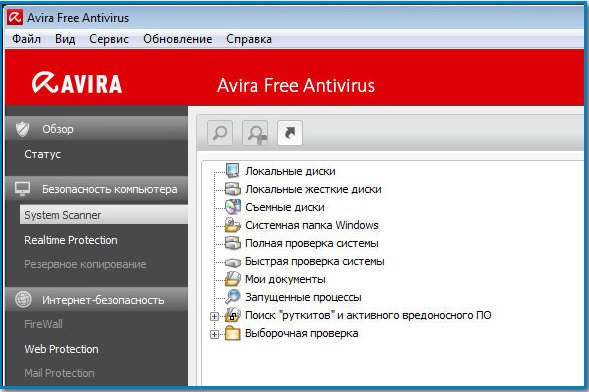
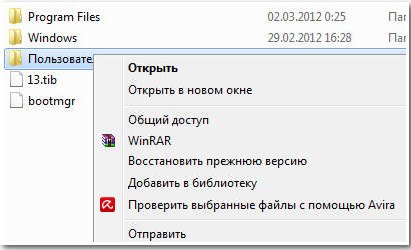
RealTime protection, можно сказать главный модуль защиты антивируса, осуществляет постоянный контроль за файловой системой.
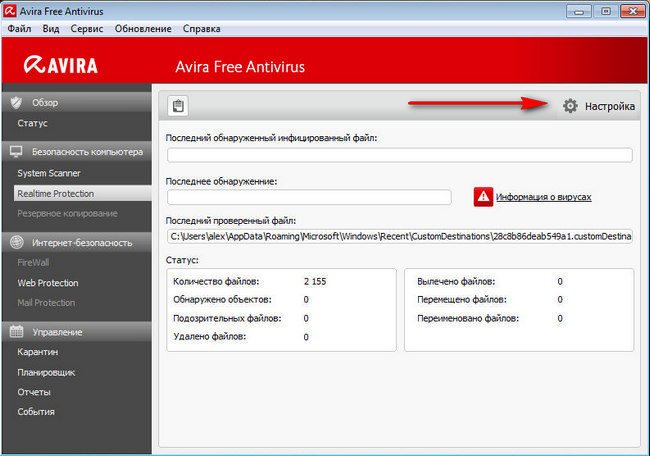
Что бы здесь что-то изменить, нажмите Настройка, далее зайдите в Экспертный режим, нажмите Да.
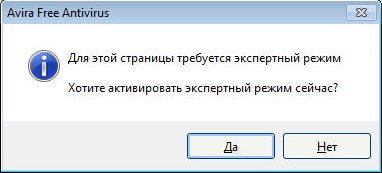
И мой Вам совет. Не меняйте здесь без знания дела ничего, так как по умолчанию всё хорошо настроено. Режим сканирования к примеру Во время чтения и записи, самый приемлемый.
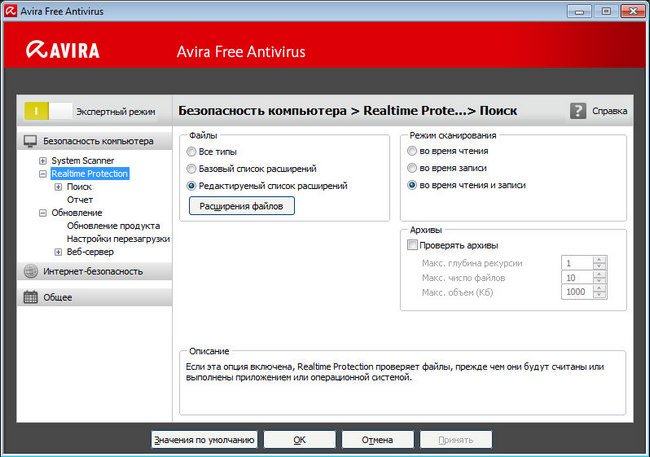
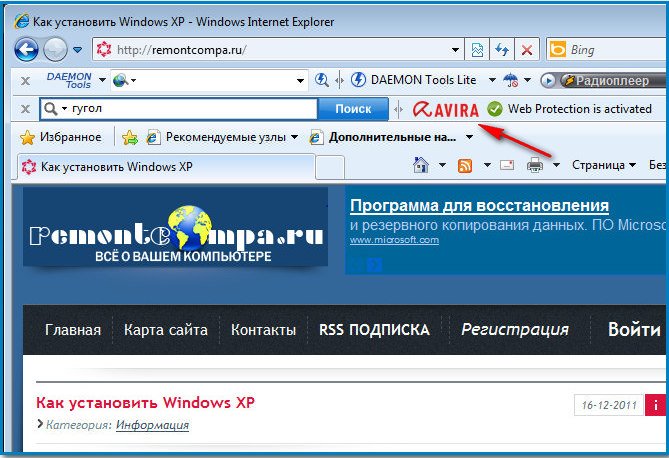
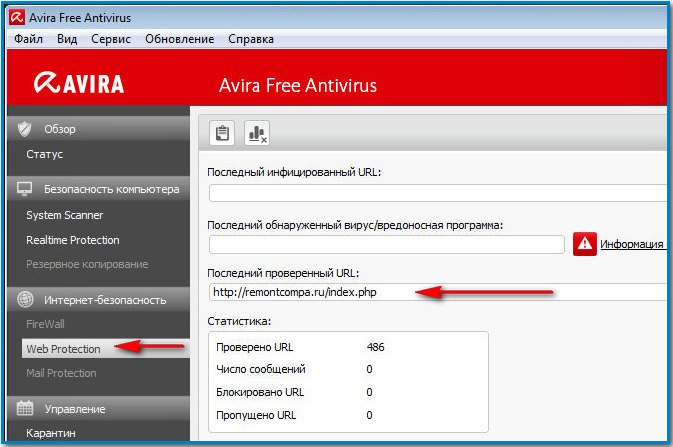
Планировщик. Можно запланировать проверку на вирусы вашего компьютера на удобное вам время. Или создать новую задачу.
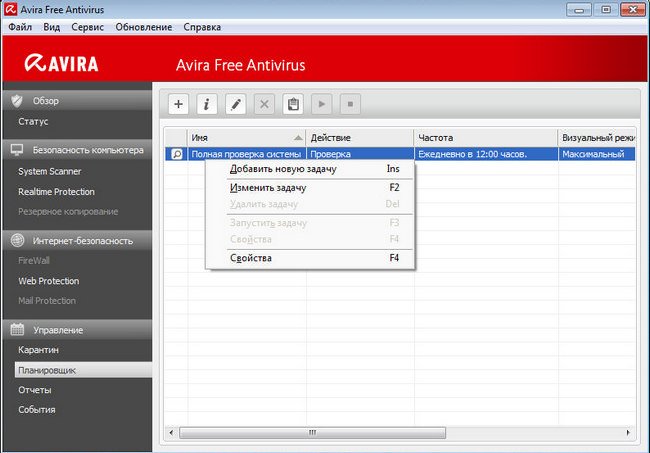
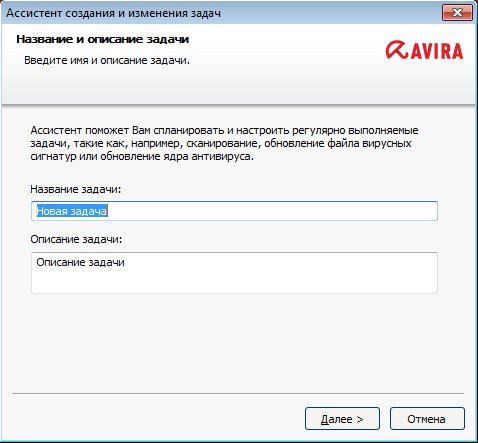
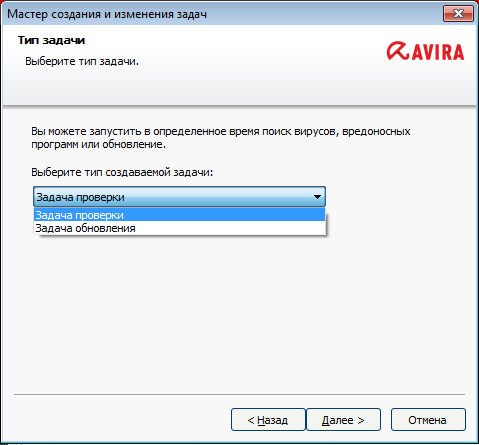
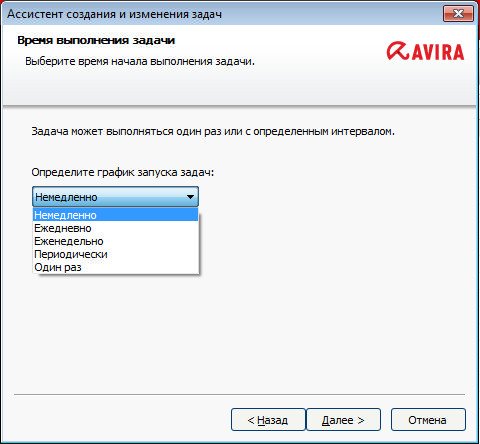
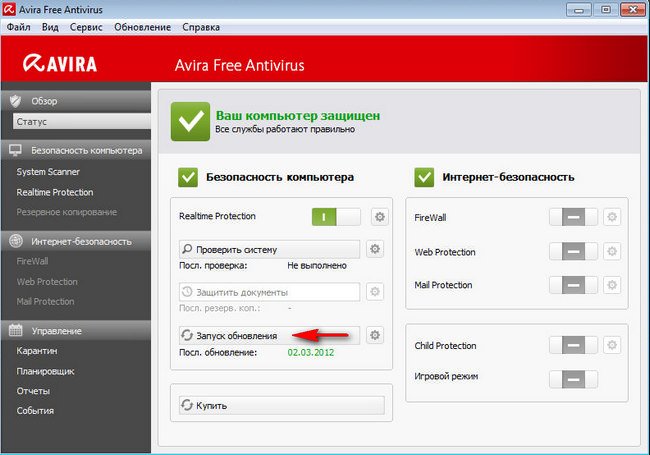
Проверка загрузочной записи, есть даже такая функция
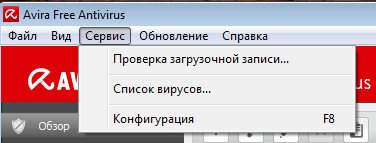

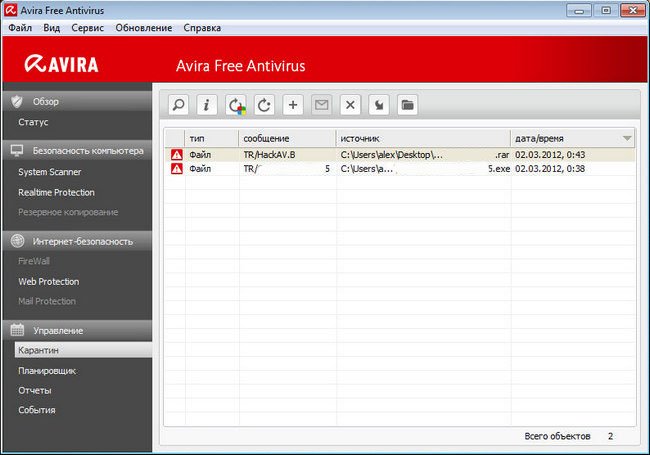
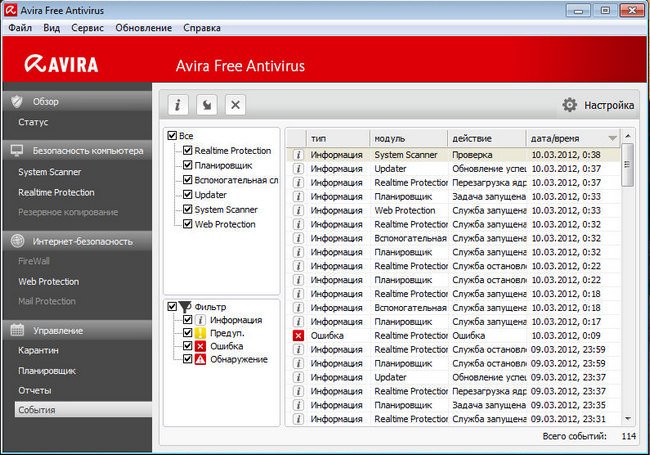
Если вы захотите удалить или переустановить Avira Free Antivirus, то можете сделать это в разделе Установка и удаление программ в Панели управления Windows.
Читайте также:

